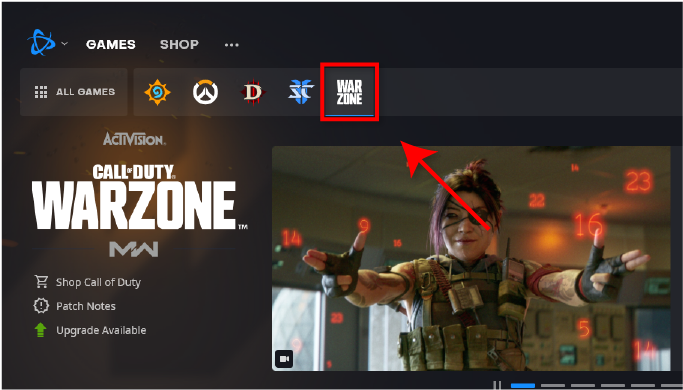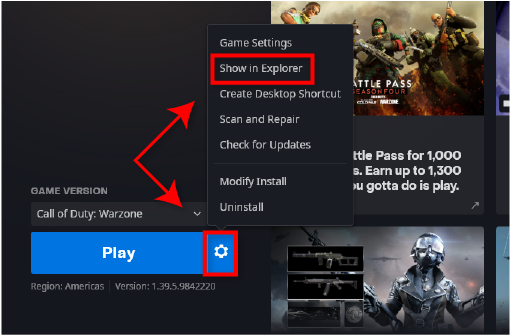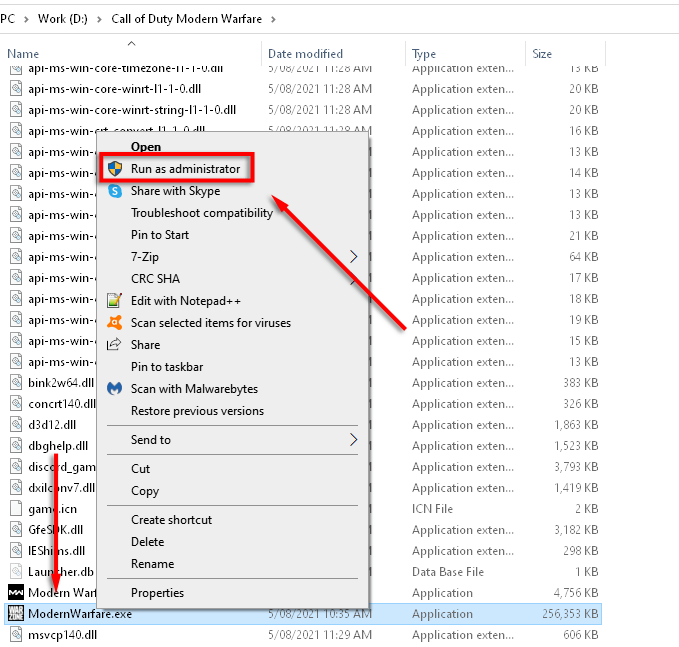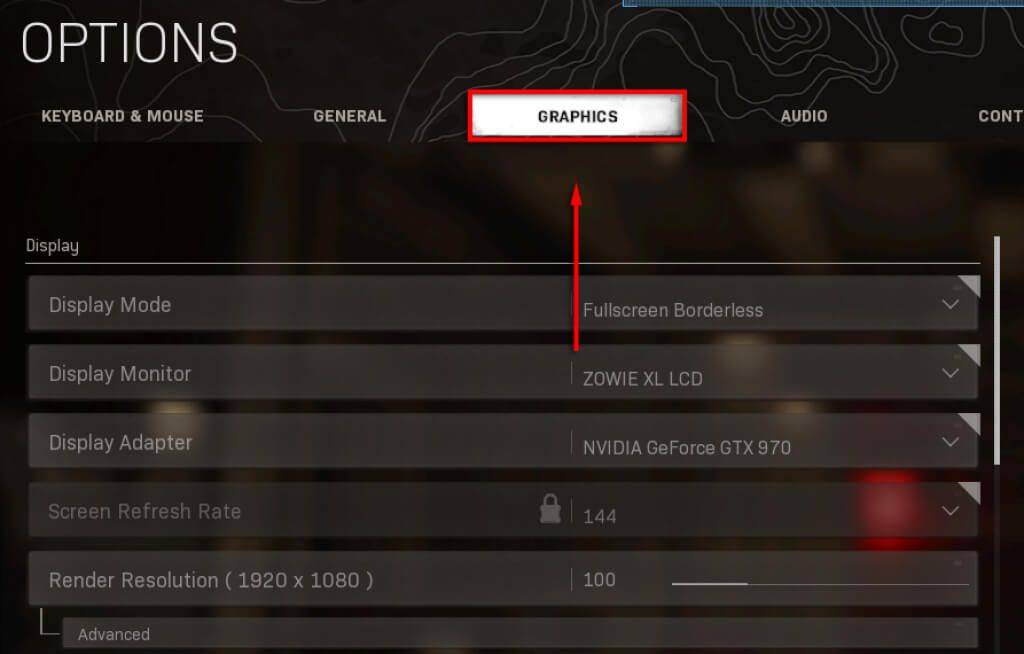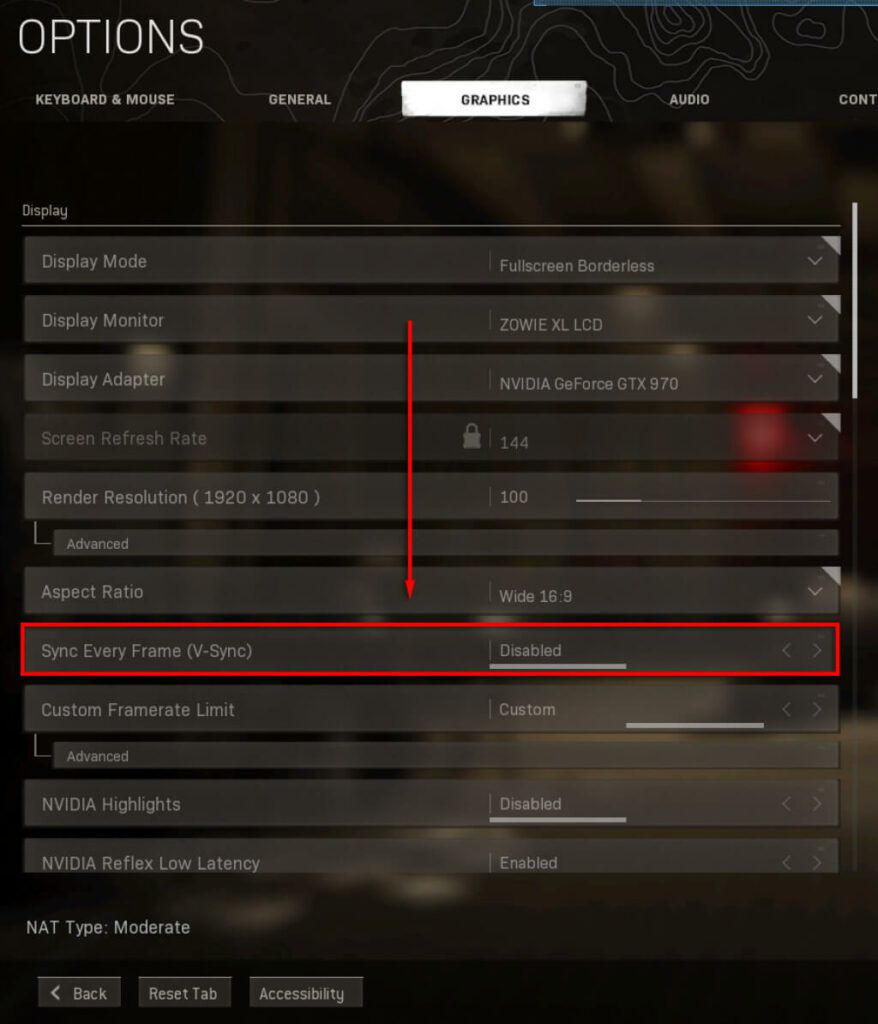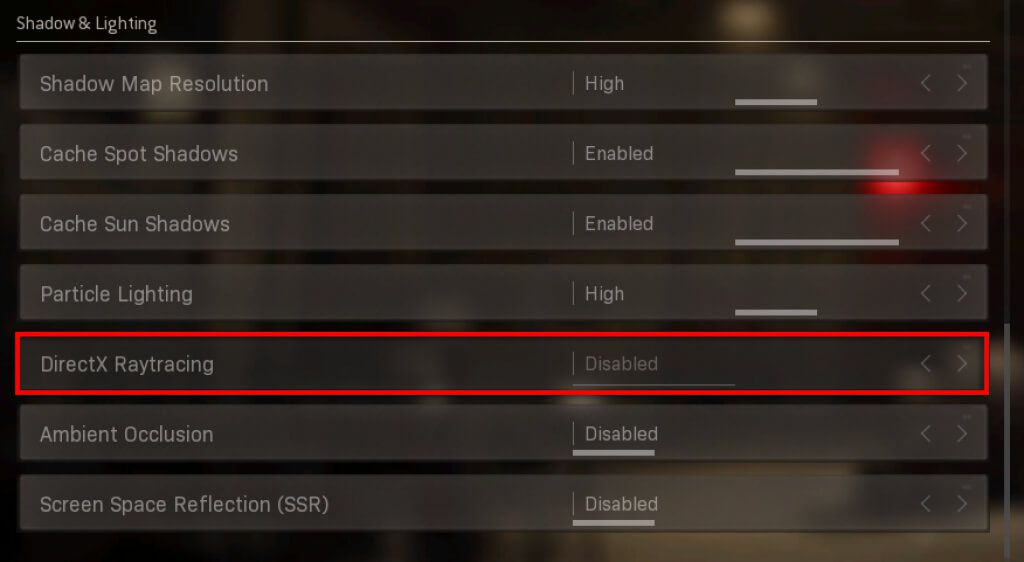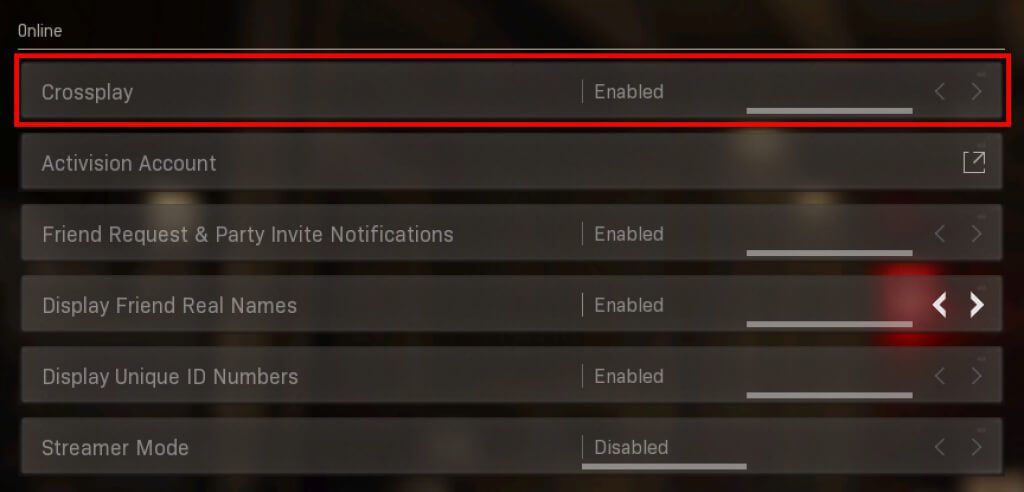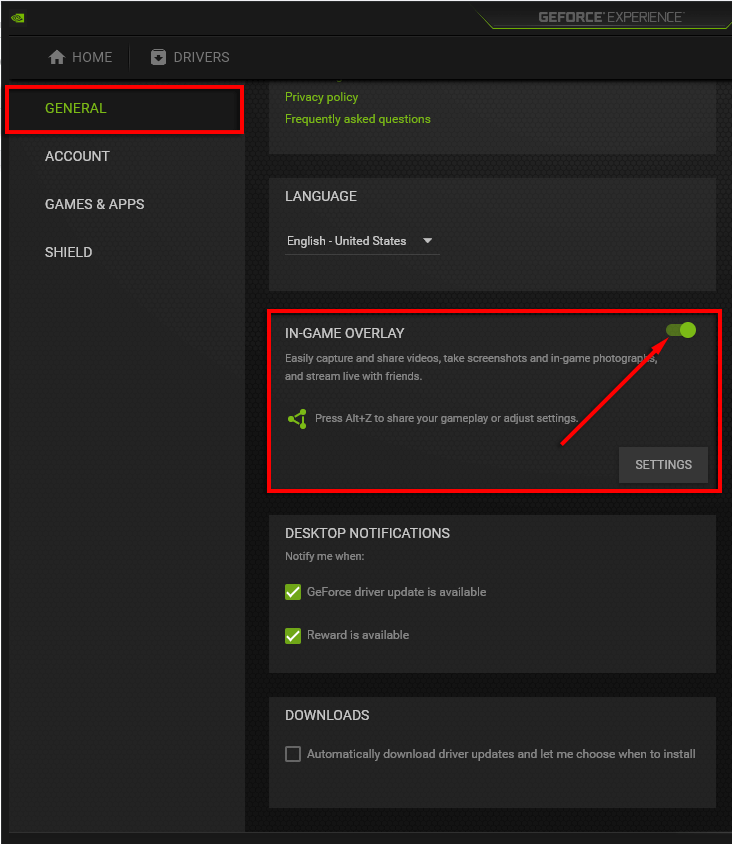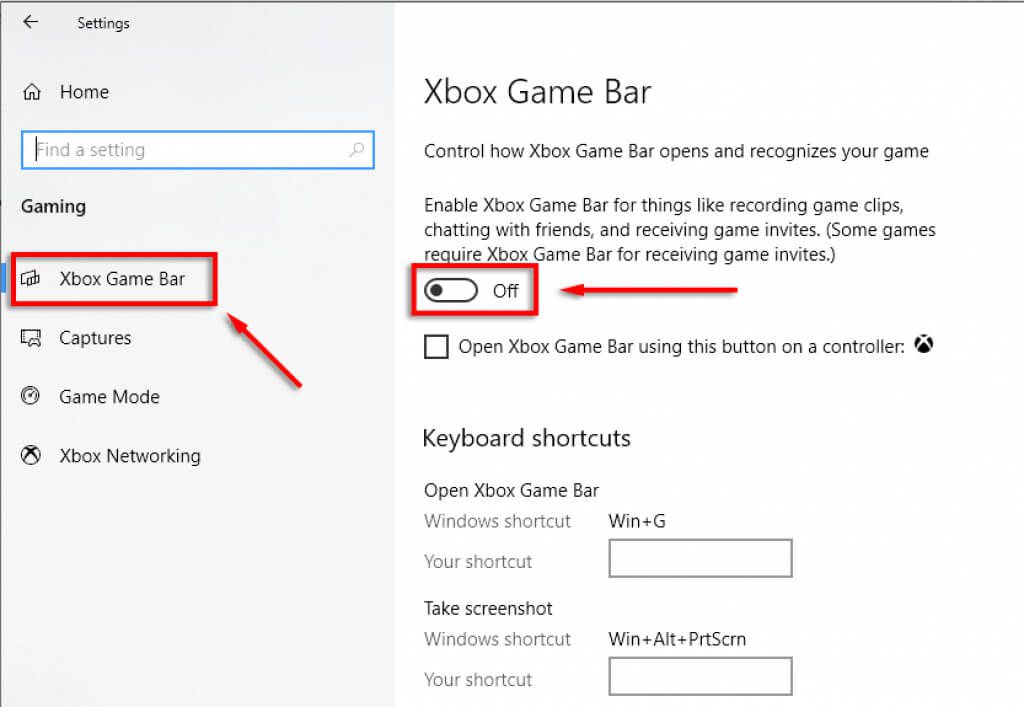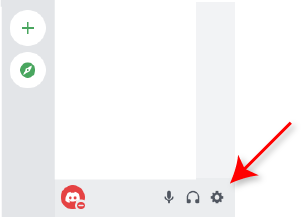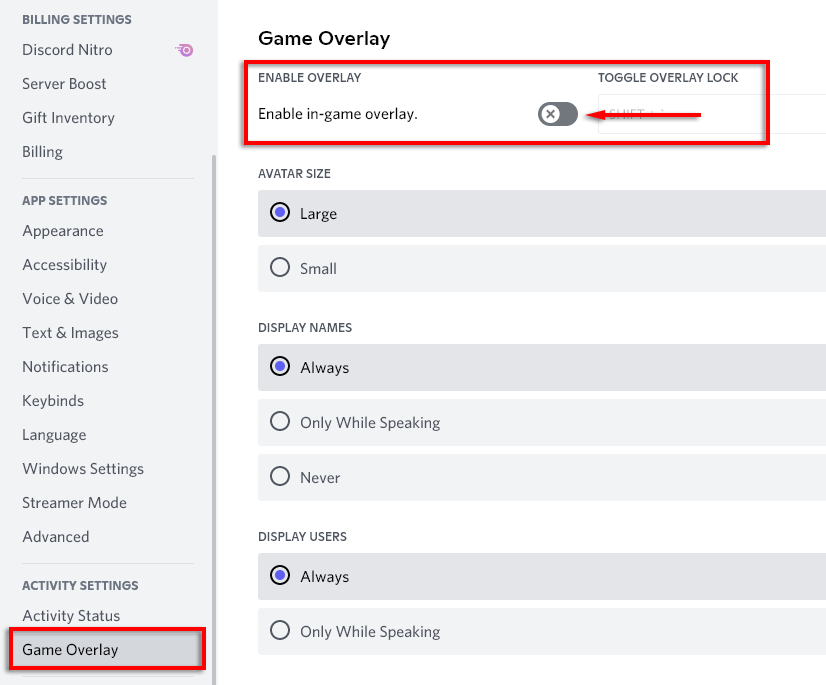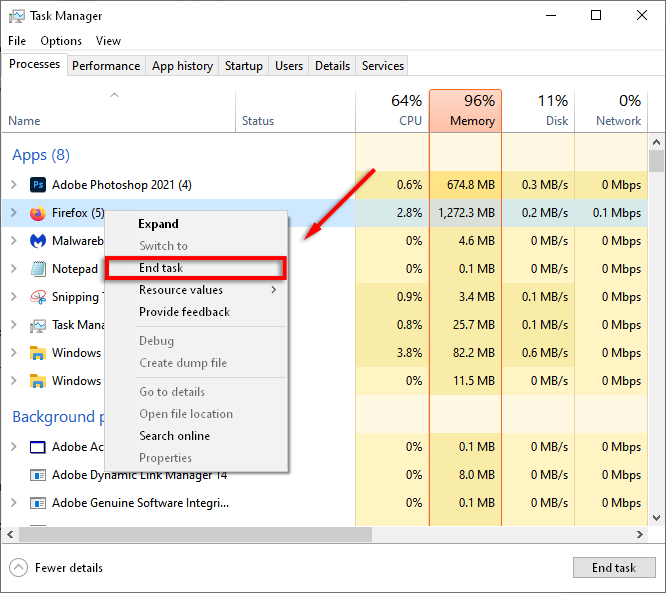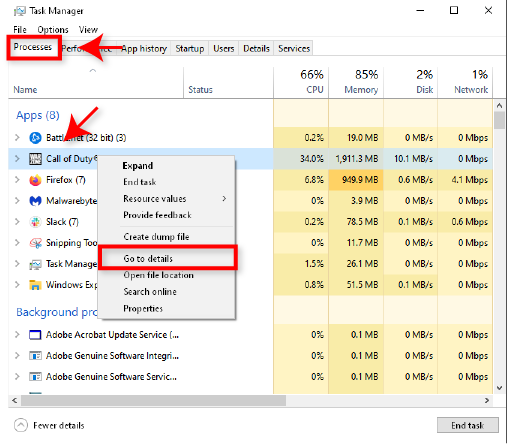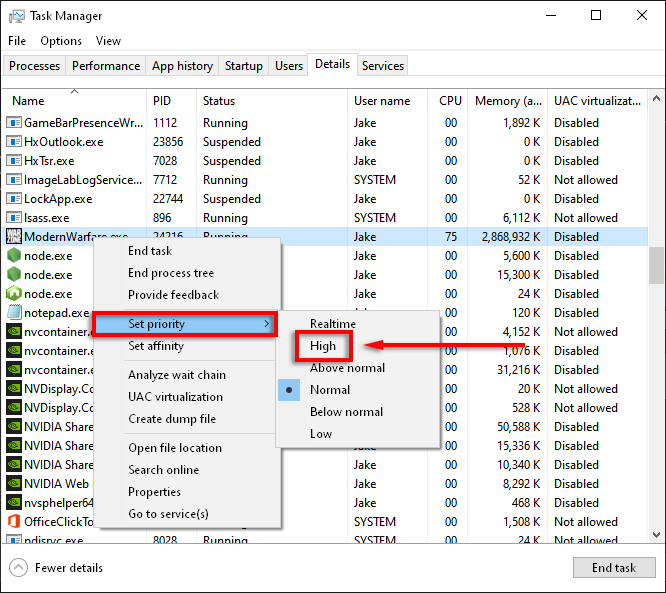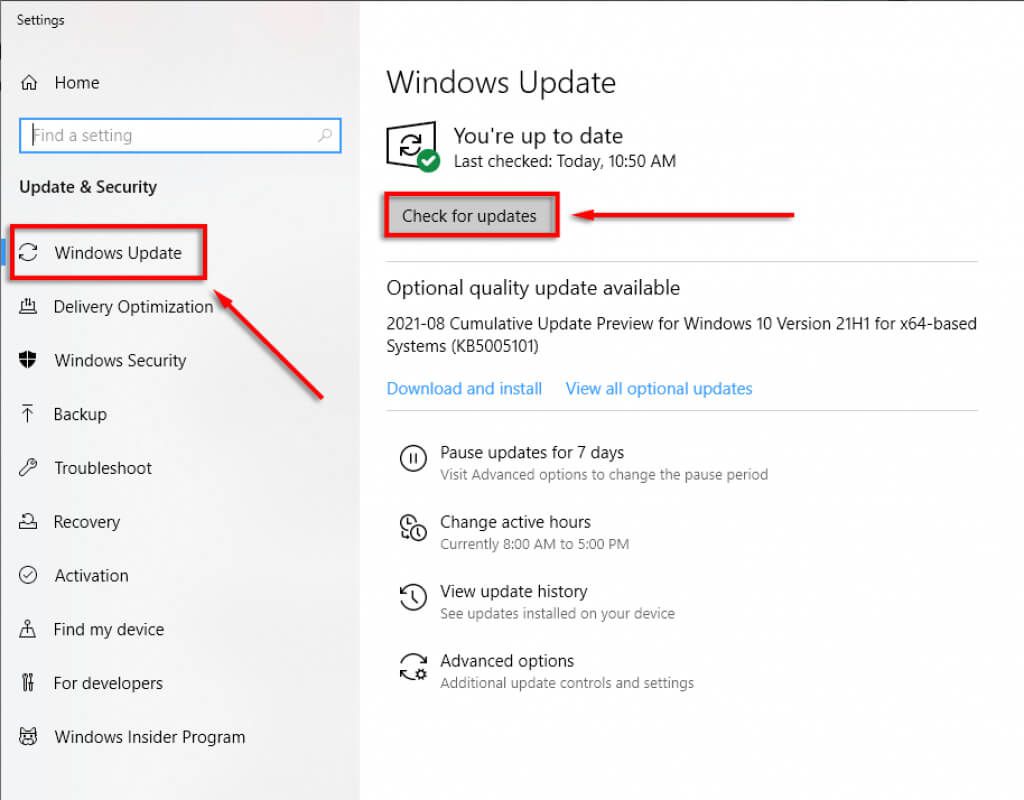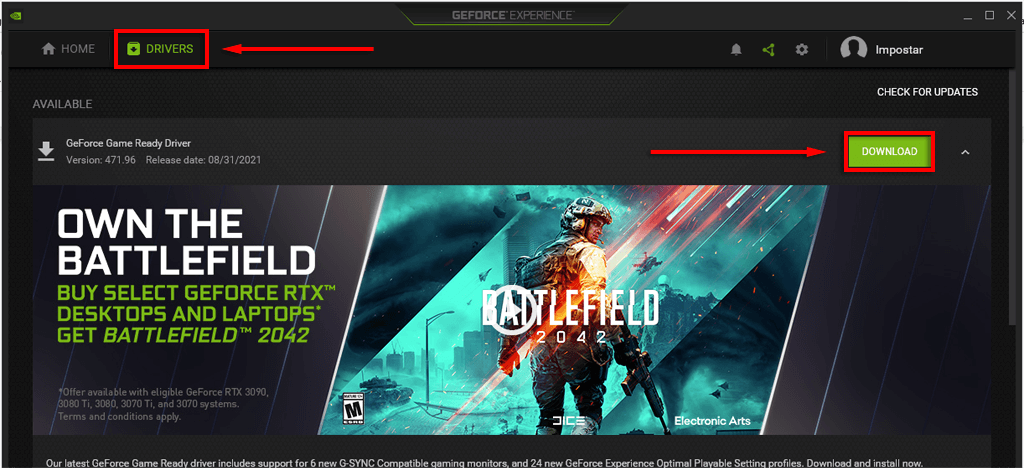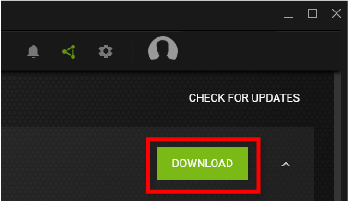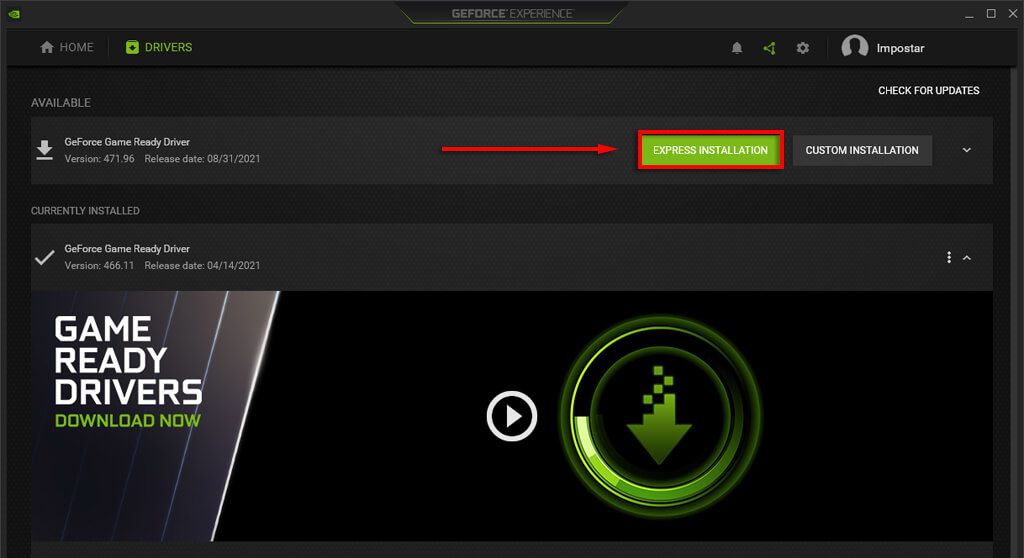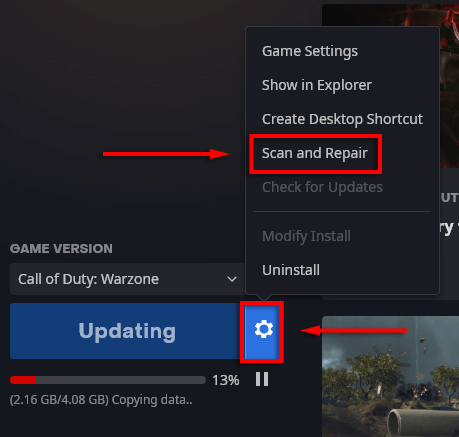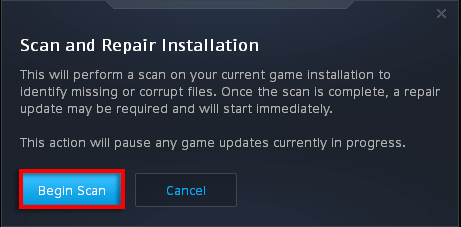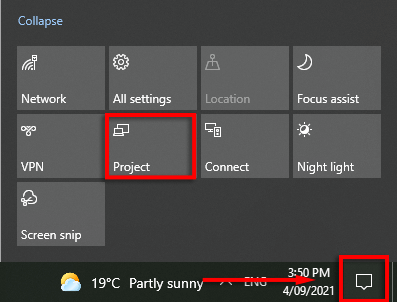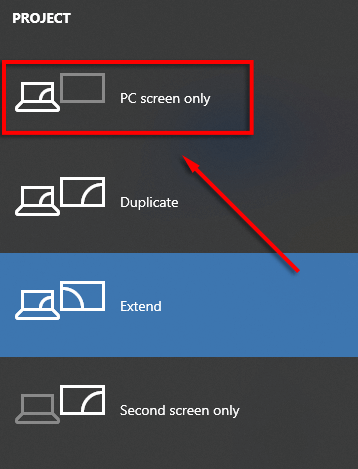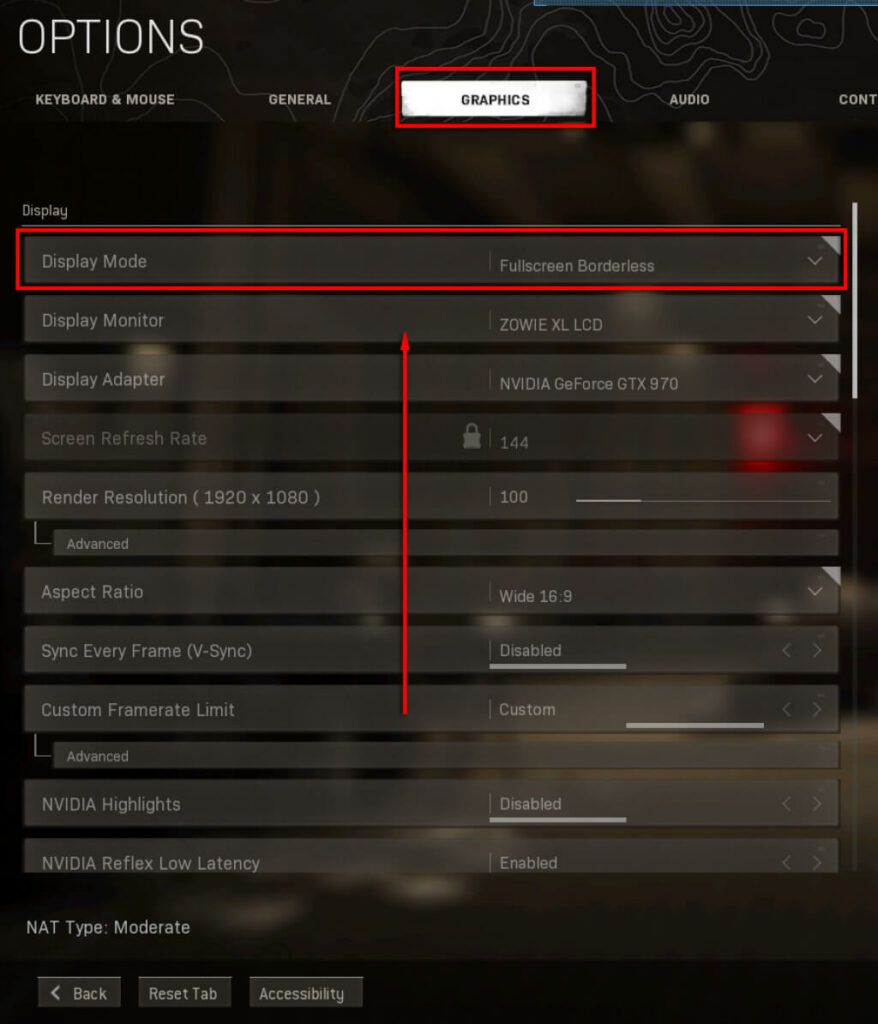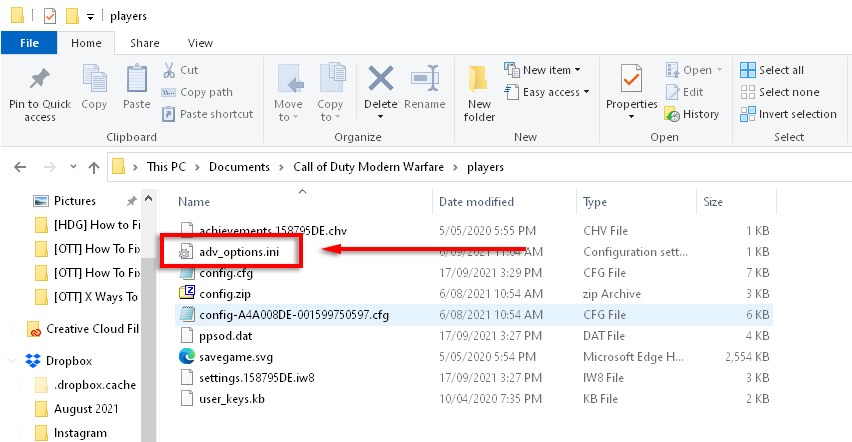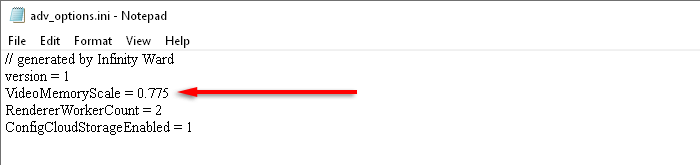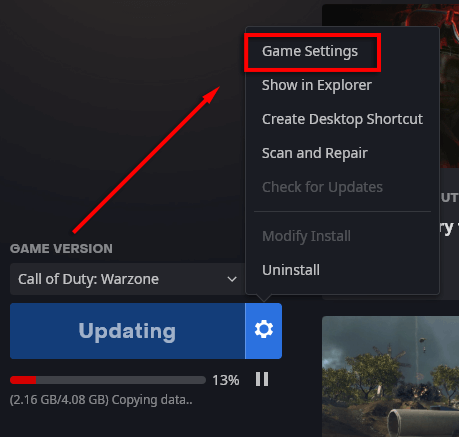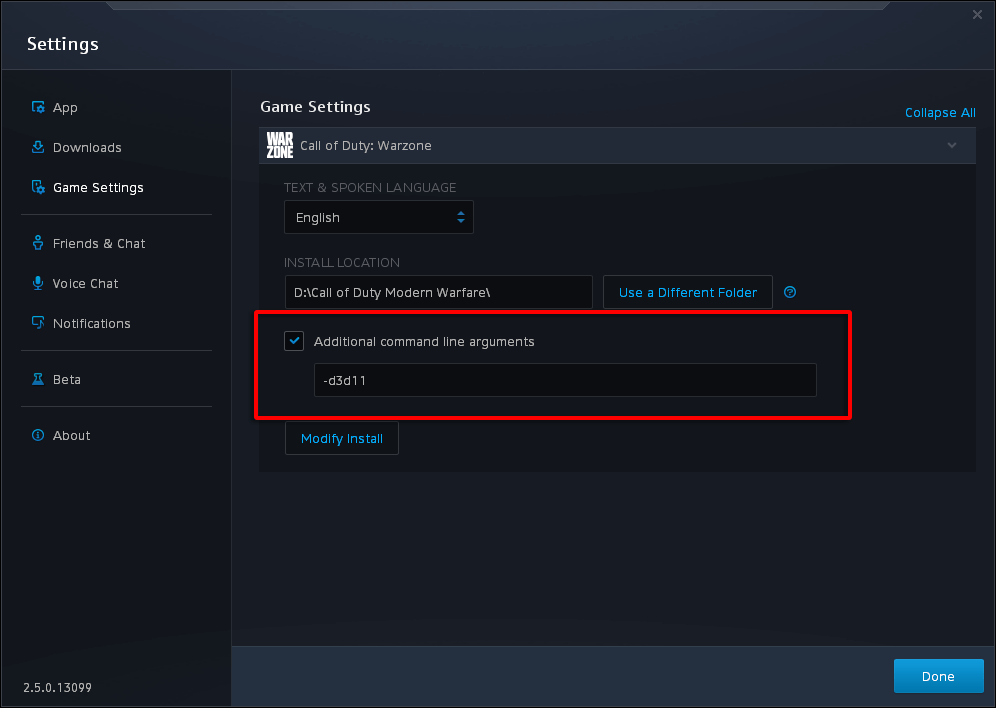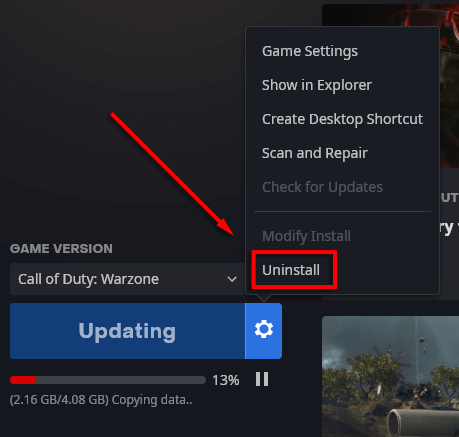家 ゲーム コールオブデューティモダンウォーフェアの開発エラー6068を修正する方法
コールオブデューティモダンウォーフェアの開発エラー6068を修正する方法
バグとエラーは、ゲームの最も苛立たしいが避けられない側面の一部です。残念ながら、巨大な開発者チームがいるトリプルAタイトルでさえ、グリッチプルーフにはなりません。
Dev Error 6068は、Call ofDutyプレーヤーを悩ませている最も一般的なエラーの1つです。このエラーは、DirectXのインストールの破損、Windowsファイルの古さまたは破損、ドライバーの古さまたは破損、ゲームファイルの破損など、複数の原因で発生する可能性があります。
<!-目次->
では、どうすれば修正できますか?
管理者としてゲームを実行する
特定のファイルを正しく実行するには管理者アクセスが必要なため、管理者権限でCall ofDutyを起動するとエラー6068を解決できます。
Battle.net ランチャーを開きます。Call of Duty ページを開きます。をクリックします。 オプション 、次にエクスプローラーに表示 。
下にスクロールして、ModernWarfare.exe を見つけます。
.exeファイルを右クリックし、管理者として実行 を選択します。
通常どおりCallof Dutyを実行し、問題が解決したかどうかを確認します。
グラフィックスとCPU / GPUの使用を最適化する
Dev Error 6068は、Call of Dutyが使用するシステムリソースが多すぎることが原因である可能性があります(特に、古いまたは再生するための次善のセットアップ)。グラフィック設定を減らすと、コンピュータでゲームをより適切に実行できるようになるため、問題が解決する場合があります。
グラフィック設定を低くする Call of Duty:ModernWarfareを起動します。
オプション を開き、次にグラフィックス を開きます。すべてのオプションを最低の設定に設定します。
問題の設定 Call of Duty:Modern Warfareの特定の設定は、Dev Error6068などの問題を引き起こすようです。これにはVが含まれます。 -同期、レイトレーシング、クロスプレイ、およびg-sync。
これらを無効にするには、次の手順に従います。
V-Sync の場合:
CallofDutyを起動して開きますオプション、 次にグラフィックス 。
下にスクロールして[フレームごとに同期(V-Sync)] を選択し、[無効]を選択します。 。
レイトレーシング の場合:
Call of Dutyを起動し、オプションを開き、 次にグラフィックス を開きます。
シャドウと照明 までスクロールし、DirectXを無効にします。レイトレーシング 。クロスプレイ の場合:
CallofDutyを起動してアカウント タブに切り替えます。
クロスプレイ を選択し、無効 を選択します。の場合G-Sync :
NVIDIAグラフィックカードとG-Sync互換モニターをお持ちの場合は、デスクトップを右クリックしてNVIDIAコントロールパネル を選択します。 。
左側のメニューの[表示 ]タブを展開し、[G-Syncのセットアップ ]をクリックします。
[Gを有効にする]のチェックを外します-同期 。注: これらの各手順を個別に実行して、Dev Error6068の原因となっている特定の設定かどうかを確認することをお勧めします。あなた。
ゲームオーバーレイとパフォーマンス監視ソフトウェアを無効にする
いくつかのゲームオーバーレイは、特にハードウェアが少し古く、より集中的なゲームを実行するのに苦労している場合、ゲームで問題を引き起こします。これらのプログラムを閉じるか防止すると、Dev Error6068を修正できます。
NvidiaGeForce Experience 、AMD Overlay 、Game Bar を確認してください。 、Discord Overlay、 、およびMSI Afterburner 。
Nvidia GeForce Experience のゲーム内オーバーレイを無効にするには:
CallofDutyが閉じていることを確認します。
GeForceExperience を起動します。でGeneral をクリックします。左側のメニュー。
下にスクロールして、ゲーム内オーバーレイ をオフに切り替えます。
変更を保存 してGeforceExperienceを終了し、問題が修正されているかどうかを確認します。AMDオーバーレイ を無効にするには:
Alt + R を押してオーバーレイを開きます。右上隅にある[設定 ]をクリックし、[設定 ]を選択します。
[一般]の下 セクションで、ゲーム内オーバーレイ のスイッチをオフに切り替えます。
CallofDutyを確認してください。
ゲームバー を無効にするには:
CallofDutyが閉じていることを確認します。
<を押します。 strong>Windowsキーを押して設定 と入力します。
ゲーム を選択します。Xboxゲームバーを有効にする …このオフ を切り替えて、エラー6068が修正されているかどうかを確認します。
Discord Overlay を無効にするには:
CallofDutyが閉じていることを確認します。
ディスコード を開きます。ユーザー設定 (左下の歯車アイコン )を選択します-ハンドコーナー)。左側のメニューで、[ゲームオーバーレイ ]を選択します。
ゲーム内オーバーレイを有効にする をオフに切り替えて、Call ofDutyをオンにします。不要なプログラムをオフにする 不要なプログラムは、Call ofDutyの実行に役立つ可能性のあるシステムリソースを使用しますよりスムーズに、開発エラー6068を回避します。
使用していない開いているプログラムをすべて閉じます。
画面の右下にある上向き矢印を使用してアイコントレイ を開きます。
不要なプログラムを右クリックして閉じます。
最後に、タスクバー を右クリックして、タスクマネージャー を選択します。
プロセス に移動し、不要なプログラムがないか確認します。プログラムを右クリックして、[タスクの終了 ]を選択します。
注: プログラムが何であるかを理解していて、実行する必要がない場合にのみ、プログラムを閉じてください。
コールオブデューティプロセスを高優先度に設定する コールオブデューティアプリケーションを高優先度プロセスに変更すると、PCがそうでない場合に役立ちます。 tCPUとGPUの負荷を処理します。
タスクバー を右クリックし、タスクマネージャー を選択します。プロセスメニュー。 下にスクロールして、Call of Duty を見つけます(開いている必要があります)。
Call of Duty を右クリックし、[詳細に移動 ]を選択します。このメニューで、もう一度Call of Duty を右クリックし、優先度 を選択して、高 を選択します。
ゲームが機能しているかどうかを確認します。
Windowsとドライバーの更新
最新のWindowsとドライバーのバージョンを維持すると、PCの潜在的な問題を回避するのに役立ちます。 PCに最新のアップデートがあるかどうかを確認するには、次の手順に従います。
Windows キーを押して、更新 と入力します。更新を確認する を選択してから、もう一度更新を確認する を選択します。更新がある場合は、[ダウンロード ]を選択します。
インストールガイドに従って、更新を完了します。
PCを再起動して、開発エラー6068が解決されたかどうかを確認します。
注: Windowsの更新に問題がある場合は、試してみてください これらの修正。
グラフィックスドライバーの更新 NVIDIA ドライバーを更新する
NVIDIA GeForceExperienceを開く 。ウィンドウの上部で、[ドライバ ]を選択します。
この画面には、使用可能なグラフィックカードドライバが表示されます。
存在する場合は、[ダウンロード ]ボタンを選択します。
ダウンロードが完了するのを待ってから、高速インストールを選択します。
インストールが完了するのを待って、PCを再起動します。
AMD の場合:
デスクトップ を右クリックして、AMDを選択しますRadeon設定 。システム を選択し、ソフトウェア タブを選択します。更新の確認 を選択してからエクスプレスアップデート 。続行 をクリックして、更新が完了するのを待ちます。PCを再起動します。
ゲームファイルの修復
他のゲームと同様に、Call of Dutyファイルはインストール中(およびその後)に破損する可能性があります。 Battle.netランチャーを使用してゲームファイルをスキャンおよび修復すると、不足しているファイルを修正できます。
Battle.net ランチャーを開き、Call of Duty ページに移動します。オプション次に、スキャンと修復 。 スキャンの開始 を選択します。 >。プロセスが完了するのを待ってから、ゲームが機能しているかどうかを確認します。
1台のモニターのみを使用する
一般的に報告されている問題の1つは、Call of DutyWarfareにマルチディスプレイのセットアップに問題があることです。これが当てはまるかどうかを確認するには、1つのモニターのプラグを簡単に抜いて、ゲームがどのように実行されるかを確認できます。そうである場合は、次のようにPC画面のみ オプションを使用します。
CallofDutyが閉じていることを確認します。
タスクバー の通知トレイ アイコンをクリックします。プロジェクト をクリックし、PC画面のみ を選択します。コールオブデューティウォーフェアをフルスクリーンボーダレスに設定 これが機能しない場合は、コールオブデューティをフルスクリーンボーダレスモードに設定してみてください
コールオブデューティ を起動します。設定 を選択してから、グラフィックス を選択します。表示モード で、ドロップダウンメニューを選択し、フルスクリーンボーダレス を選択します。VideoMemoryScale値の変更
VideoMemoryScaleゲームファイルは、Call ofDutyで使用されるVRAMの量を変更するオプションです。 VRAMの使用量を減らすと、開発エラー6068を解決できます。
CallofDutyが閉じていることを確認してください。
ファイルエクスプローラー を開きます。CallofDutyモダンウォーフェアの「players」フォルダーを見つける必要があります。これは通常、次の場所にあります:
C:\ Users \ xxxx \ Documents \ Call of Duty Modern Warfare \ players 注: PCによっては、別のドライブにある場合があります。
adv_options.ini を右クリックし、[[プログラムから開く] 、[メモ帳] の順に選択します。VideoMemoryScale という行を見つけます。VideoMemoryScale の値を0.5に変更します。Dev Error6068が修正されているかどうかを確認します。
DirectX11での強制実行
多くのゲームは新しいDirectX12では正しく実行されません。これはDevError 6068の場合です。ただし、一部のゲームは以前のバージョンDirectX11 を使用してより適切に実行します。 Call of DutyをDirectX11で強制的に実行するには、次の手順に従います。
Battle.net ランチャー を開きます。オプション を選択し、次にゲーム設定 を選択します。Call of Duty:MW で、追加のコマンドライン引数 のチェックボックスをオンにします。テキストボックスに-d3d11 と入力します。
Call of Dutyを起動し、Dev Error6068が修正されているかどうかを確認します。
ゲームを再インストールする
ゲームファイルのスキャンと修復が機能しなかった場合、ゲームを再インストールする可能性は低いですが、一部のユーザーは、ゲームが解決したと報告しています。問題。ゲームを再インストールするには:
Battle.net ランチャー を起動し、Call of Duty:MW をクリックします。オプション をクリックしてからゲームのアンインストール をクリックします。アンインストールが完了したら、PCを再起動 します。
Battle.net を再度起動し、Call of Duty:MWでインストール を選択します。Dev Error6068が修正されているかどうかを確認します。
SFCおよびDISMコマンドの実行
Modern Warfare Dev Error 6068は、破損または不安定なWindowsファイルが原因で発生する可能性があるため、システム修復ツールでエラーを修正できます。これらは、システムファイルチェッカー(SFC)ツールと展開イメージサービスおよび管理(DISM)ツールです。 これらのツールを実行してみてください ■Windowsファイルを修復してから、ゲームを再起動します。
RAMを確認してください
Dev Error 6068の一般的な原因は、RAMの互換性がないか機能不全です。 RAMがどのように問題を引き起こすかは不明ですが、多くのユーザーは、新しいRAMをインストールするとエラーが修正されたと主張しています。 RAMの診断とテスト して、正しく機能しているかどうかを確認することもできます。
この記事で他に何も機能しない場合は、RAMのアップグレードを検討することをお勧めします。最後の手段としてのみこれを行うことをお勧めします。
グラグに戻る
うまくいけば、これらの修正の1つでDev Error 6068の問題が解決し、ゲームに戻ることができます。もしそうなら、他の人も彼らのゲームを修正するのを助けるので、ソリューションをActivisionとCOD:MWコミュニティと共有することを検討してください。
何も機能しない場合は、開発者がこのエラーの根本原因を突き止め、それを修正するパッチをリリースすることを願っています。
<!-AIコンテンツ終了1->
関連記事: